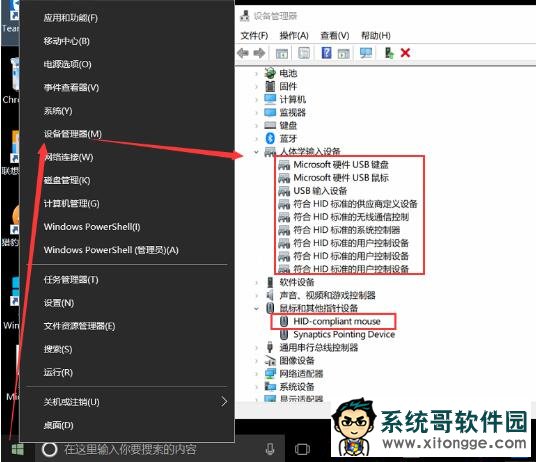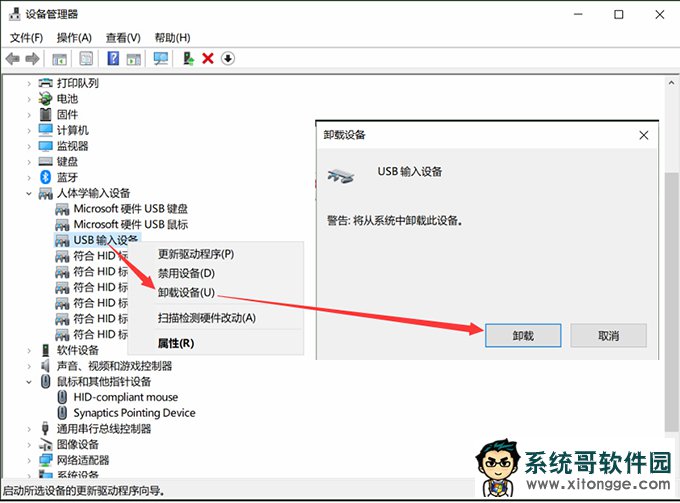有一位系统之家官网的小伙伴,在使用技术员win10专业版系统之时,打开电脑出现鼠标可以移动,但是左右键失灵的问题。这要怎么处理呢?接下来,系统哥小编就来为大家带来具体的解决办法,有需要的小伙伴可以一起来看看参考一下。

Windows 10 系统中鼠标左右键失灵,可能是硬件连接、驱动程序、系统设置或软件冲突等原因导致,可按以下步骤逐步排查解决:
一、优先排查硬件与连接问题(最常见原因)
鼠标失灵首先排除硬件故障,操作简单且能快速定位问题:
更换 USB 接口 / 重启电脑
如果是有线鼠标:拔下鼠标 USB 线,重新插入电脑的其他 USB 接口(优先尝试主机背面的 USB 接口,供电更稳定);
如果是无线鼠标:检查接收器是否松动,拔下接收器后重新插入,或更换新的 USB 接口;
操作后重启电脑,测试鼠标是否恢复(部分临时连接故障可通过重启解决)。
检查鼠标硬件本身
有线鼠标:尝试连接到其他电脑,若在其他电脑上仍失灵,说明鼠标硬件损坏(如按键触点氧化、内部线路故障),需更换鼠标;
无线鼠标:更换新的电池(部分无线鼠标低电量时会出现按键失灵),或确认鼠标开关已打开(部分鼠标有独立电源开关);
蓝牙鼠标:打开电脑蓝牙设置(Win+I → 蓝牙和其他设备),断开与鼠标的连接后重新配对,或检查蓝牙适配器是否正常(可插其他设备测试蓝牙功能)。
清洁鼠标按键(机械鼠标常见)
如果鼠标使用较久,按键下方可能堆积灰尘、毛发,导致按键按压不触发:
关闭电脑,用牙签包裹软布(避免刮伤),轻轻擦拭鼠标左右键的缝隙,清除内部杂物;
若有条件,可拆开鼠标外壳(需注意保修),用酒精棉片清洁按键触点(氧化会导致接触不良)。
二、排查系统设置与驱动问题
若硬件无故障,需检查系统层面的配置(驱动异常、鼠标设置错误是高频原因):
1. 检查鼠标基本设置(排除误操作导致的禁用)
按下 Win+I 打开「设置」,点击「设备」→「鼠标」;
确认「选择主按钮」设置为「左」(默认左键为主键,若误设为「右」,会导致左键功能变成右键,看似 “失灵”);
同时检查「鼠标滚轮」「双击速度」等设置是否正常,可适当调整双击速度(过慢或过快可能导致双击失效,但不影响单键点击)。
2. 重启 “人体学输入设备服务”(临时故障修复)
鼠标属于 “人体学输入设备”,服务异常会导致按键无响应:
按下 Win+R,输入 services.msc 打开「服务」窗口;
在列表中找到 “Human Interface Device Service”(人体学输入设备服务),右键点击「重启」;
若服务状态为「已停止」,右键点击「属性」,将「启动类型」设为「自动」,再点击「启动」,最后确定。
3. 更新 / 重新安装鼠标驱动(驱动损坏或不兼容)
驱动程序异常是鼠标失灵的核心原因之一,操作如下:
按下 Win+X,选择「设备管理器」;
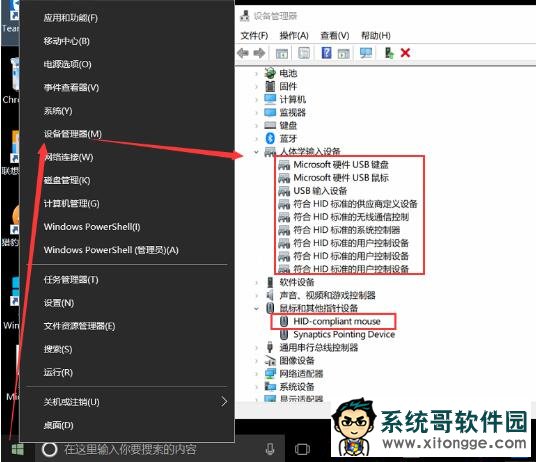
展开「鼠标和其他指针设备」,右键点击当前使用的鼠标(如 “USB 鼠标”“HID-compliant 鼠标”);
先尝试「更新驱动程序」→「自动搜索驱动程序」,让系统自动修复驱动;
若更新后无效,选择「卸载设备」,勾选 “删除此设备的驱动程序软件”(若有该选项),点击「确定」;
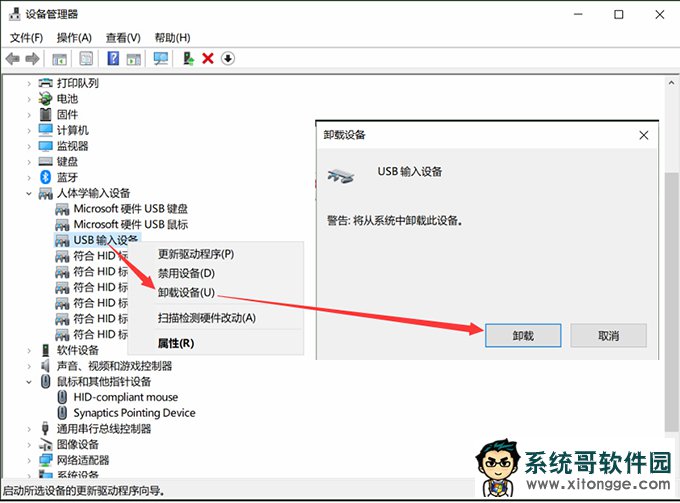
卸载后重启电脑,系统会自动重新安装默认的鼠标驱动,重启后测试按键是否恢复。
三、排查软件冲突或系统故障
若上述步骤无效,可能是第三方软件干扰或系统文件损坏:
1. 进入安全模式测试(排除软件冲突)
安全模式下仅加载系统核心组件,若鼠标在安全模式中正常,说明是第三方软件(如杀毒软件、快捷键工具)导致的冲突:
按下 Win+I 打开「设置」→「更新和安全」→「恢复」,在 “高级启动” 下点击「立即重启」;
重启后依次选择「疑难解答」→「高级选项」→「启动设置」→「重启」,重启后按数字键「4」进入安全模式;
在安全模式中测试鼠标左右键:
若正常:退出安全模式,逐一卸载近期安装的软件(尤其是键鼠管理工具、杀毒软件),每卸载一个测试一次,定位冲突软件;
若仍失灵:说明问题在系统层面,继续下一步。
2. 修复系统文件(系统文件损坏导致功能异常)
系统文件损坏可能影响输入设备驱动的正常运行,可通过命令修复:
按下 Win+X,选择「Windows PowerShell (管理员)」(或「命令提示符 (管理员)」);
输入命令 sfc /scannow 并回车,等待系统扫描并修复受损文件(过程约 5-10 分钟,勿关闭窗口);
扫描完成后,若提示 “发现并修复了损坏的文件”,重启电脑后测试鼠标;
若 sfc 命令无效,继续输入 DISM /Online /Cleanup-Image /RestoreHealth 并回车,修复系统镜像,完成后重启。
3. 禁用 “筛选键” 等辅助功能(误开启导致按键无响应)
Windows 的辅助功能可能误触发,导致鼠标按键被 “屏蔽”:
按下 Win+U 打开「轻松使用设置中心」,点击「键盘」;
确保「筛选键」「粘滞键」「切换键」均处于「关闭」状态(若开启,可能会拦截鼠标或键盘输入);
同时检查「鼠标」选项中的 “鼠标键”(用键盘控制鼠标)是否关闭,避免干扰物理鼠标。
四、终极解决方案(仍无效时)
系统还原(回到鼠标正常的时间点)
若近期有系统还原点(如安装软件前、更新驱动前),可通过还原恢复系统状态:
按下 Win+R,输入 rstrui 打开「系统还原」,点击「下一步」;
选择一个 “鼠标正常工作” 的还原点,点击「下一步」→「完成」,等待系统还原(过程中会重启,不删除个人文件)。
重置系统(排除严重系统故障)
若所有方法无效,可能是系统底层配置损坏,可重置系统(保留个人文件):
按下 Win+I 打开「设置」→「更新和安全」→「恢复」,点击「开始」(“重置此电脑” 下方);
选择「保留我的文件」,按照提示完成重置,系统会恢复到初始状态,鼠标驱动也会重置为默认。
总结排查逻辑
先查硬件(换接口、测其他电脑)→ 2. 再查设置(鼠标配置、服务)→ 3. 修复驱动(更新 / 卸载)→ 4. 排除软件冲突(安全模式)→ 5. 修复系统(命令 / 还原 / 重置)。
若所有步骤均无效,大概率是鼠标硬件损坏,建议更换新鼠标(优先选择有线鼠标或知名品牌无线鼠标,兼容性更稳定)。
郑重声明:本文版权归原作者所有,转载文章仅为传播更多信息之目的,如作者信息标记有误,请第一时间联系我们修改或删除,谢谢!转载请注明出处来自系统哥官网